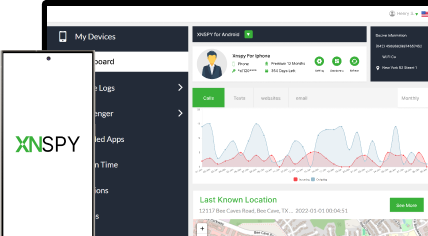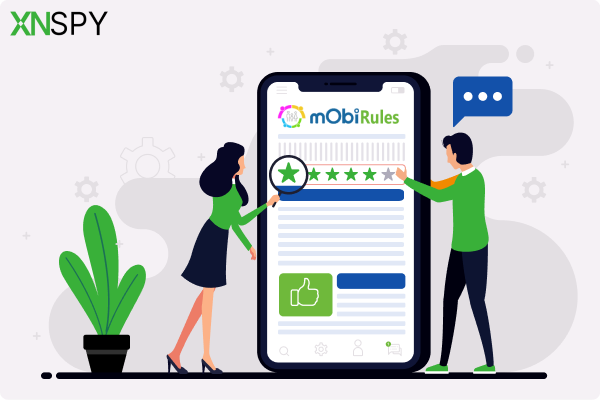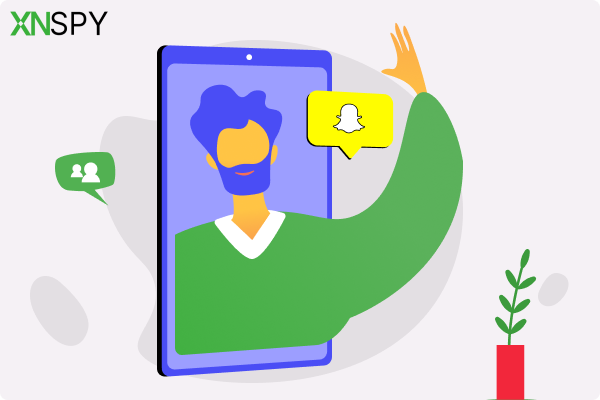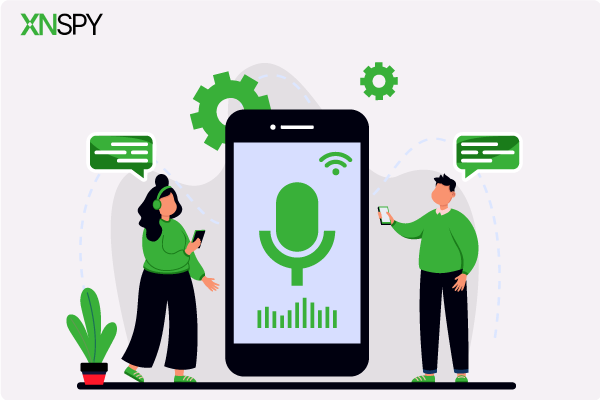A experiência completa de monitoramento para o seu telefone
Obtenha o XNSPY e comece a rastrear chamadas, mensagens de texto, multimídia, localizações e muito mais em qualquer telefone!
Comece agora Demo Ao VivoVocê abre um chat e lá está aquela mensagem que você precisa guardar. Hora da captura de tela. Mas logo antes de apertar esses botões, surge aquela hesitação: o WhatsApp te denuncia quando você faz isso? A outra pessoa recebe um alerta?
A resposta não é tão simples quanto você imagina, porque em alguns aplicativos, as capturas de tela são transmitidas como uma sirene. E ninguém quer lidar com esse tipo de drama. Para esclarecer, explicamos exatamente como o WhatsApp lida com capturas de tela.
O WhatsApp aparece quando você faz uma captura de tela? Analisando os fatos
Não, o WhatsApp não notifica os usuários quando alguém tira uma captura de tela de conversas, status, perfis ou mesmo de fotos visualizadas uma vez. Ao contrário de aplicativos como o Snapchat, o WhatsApp não possui nenhum recurso integrado que alerte os usuários sobre a atividade de captura de tela. Portanto, capturas de tela de mensagens comuns ou fotos de perfil podem ser feitas livremente sem serem detectadas.
No entanto, o WhatsApp bloqueia capturas de tela de fotos e vídeos com visualização única na maioria dos dispositivos Android e iOS. Quando uma tentativa de captura de tela é feita nessas mídias, a tela fica preta ou exibe um erro, impedindo efetivamente a captura.
Embora nenhuma notificação seja enviada, o WhatsApp adicionou restrições técnicas para limitar o salvamento de mídias temporárias. O conteúdo padrão permanece totalmente acessível para capturas de tela, mas qualquer tentativa de contornar as restrições de visualização única geralmente falha.
O próximo para você
💬 Como ler a mensagem do WhatsApp de alguém sem o celular?
🛑 Como ver mensagens apagadas no WhatsApp sem o dispositivo de destino
📍 Como verificar a localização de alguém no WhatsApp sem que a pessoa saiba
Como fazer uma captura de tela do WhatsApp no celular?
Para capturar a tela do WhatsApp no celular, use o método padrão do seu dispositivo. Na maioria dos celulares Android, pressione Liga/Desliga e Diminuir Volume simultaneamente. Em iPhones, pressione a tecla Lateral e Aumentar Volume simultaneamente.
O conteúdo da tela será capturado e salvo automaticamente na galeria do seu celular. No entanto, isso não se aplica a fotos ou vídeos com visualização única, pois são bloqueados quando há uma tentativa de captura.
Como fazer uma captura de tela do WhatsApp no aplicativo para desktop?
Para capturar a tela do WhatsApp no aplicativo para desktop, use a função de captura de tela integrada do seu computador. No Windows, pressione as teclas Shift, Windows e S para abrir a Ferramenta de Captura e selecionar a área a ser capturada. No macOS, pressione as teclas Shift, Command e 4 e arraste para capturar a parte desejada da tela.
As imagens capturadas são copiadas para a área de transferência ou salvas diretamente, dependendo das configurações do sistema. Mídias de visualização única podem não ser exibidas novamente, portanto, a captura deve ocorrer durante a primeira visualização, se permitida pela plataforma.
O WhatsApp mostra capturas de tela que você tira nos celulares de outras pessoas?
Não, o WhatsApp não mostra capturas de tela feitas em celulares de outras pessoas. Não há alertas ou sinais visíveis de que uma captura de tela foi feita.
Mesmo quando alguém tira uma foto com visualização única, embora você possa receber um alerta de bloqueio, o remetente ainda não é informado da captura de tela em questão. A atividade na tela, portanto, permanece completamente privada, independentemente do dispositivo usado para fazer a captura de tela.
Como capturar uma imagem do WhatsApp no celular de alguém sem alertá-lo: 5 maneiras comprovadas
Tirar um print do WhatsApp do celular de outra pessoa sem que ela perceba pode parecer complicado, mas existem alguns métodos que podem tornar isso possível. Abaixo, você encontra 5 maneiras comprovadas de fazer isso sem disparar notificações ou deixar rastros óbvios.
1. Usando o Xnspy
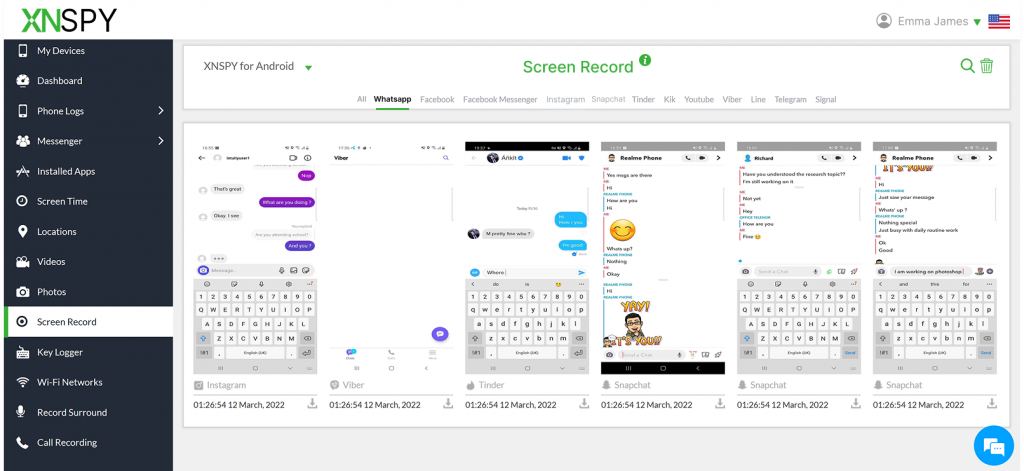
O XNSPY é um poderoso aplicativo de monitoramento de celular, desenvolvido para ajudar pais e responsáveis a monitorar a atividade digital em smartphones. Compatível com Android e iOS, o XNSPY oferece diversos recursos que o tornam útil para monitorar o celular de alguém sem alertá-lo.
O que o destaca não é apenas o fato de ser executado silenciosamente, mas o nível de acesso que ele oferece. Um dos recursos mais poderosos é a ferramenta de gravação de tela. Em vez de depender das capturas de tela tradicionais, o XNSPY captura a atividade da tela ao vivo.
Então, se alguém estiver enviando mensagens no WhatsApp, você poderá ver tudo como se estivesse segurando o celular. E a melhor parte? A pessoa nem saberá que você está assistindo. Além disso, essas capturas de tela são salvas no painel da nuvem, para que você possa revisá-las mais tarde.
Veja aqui um processo passo a passo sobre como você pode usar o XNSPY para capturar imagens da tela do WhatsApp:
- Adquira um plano de assinatura no site oficial do XNSPY.
- Instale o XNSPY no dispositivo de destino usando as instruções enviadas por e-mail.
- Faça login no seu painel de controle do XNSPY em qualquer navegador.
- Navegue até as seções “Gravador de tela” ou “Capturas de tela” para visualizar a atividade do WhatsApp.

XNSPY: Veja a atividade do WhatsApp que eles estão escondendo
Monitore conversas, chamadas e mídia do WhatsApp sem deixar rastros.
2. Captura de tela por meio do aplicativo App Cloner
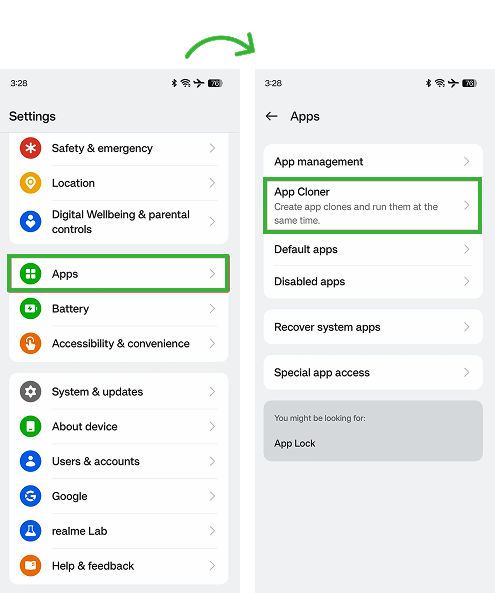
O App Cloner é uma ferramenta de terceiros para Android que permite criar uma versão modificada de aplicativos existentes, incluindo o WhatsApp. Depois de clonar o WhatsApp, você pode ajustar suas configurações de maneiras que não estão disponíveis na versão oficial. Um recurso popular é a capacidade de ignorar as restrições de captura de tela, mesmo para fotos e vídeos com visualização única.
Quando usada corretamente, a versão clonada roda separadamente do aplicativo original e oferece mais controle sobre seu comportamento. Isso inclui desativar sinalizadores de segurança que normalmente bloqueiam capturas de tela.
Veja como você pode fazer isso em etapas simples:
- Baixe e instale o App Cloner do site oficial (não do Google Play).
- Clone o WhatsApp usando o aplicativo e acesse as opções de personalização antes da instalação.
- Habilite o suporte para capturas de tela e desabilite quaisquer opções de "sinalizador de segurança" durante a configuração da clonagem.
- Instale e abra o WhatsApp clonado, faça login e você estará pronto para fazer capturas de tela sem limites.
Lembre-se de que essa abordagem pode violar os termos de serviço do WhatsApp e sempre há riscos ao usar aplicativos modificados. Use-o com responsabilidade e apenas para fins éticos.
3. Usando espelhamento de tela
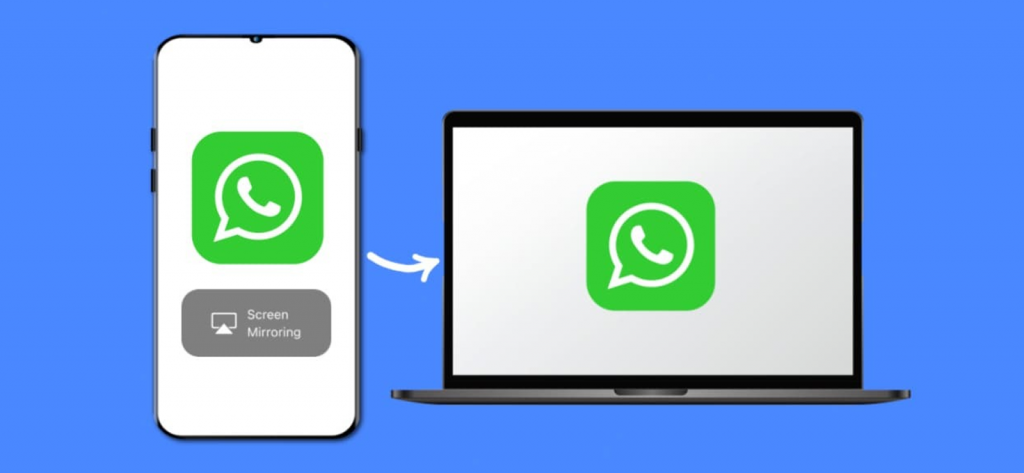
O espelhamento de tela é outra solução inteligente que as pessoas usam quando querem capturar conteúdo do WhatsApp, especialmente se estiverem tentando fazer isso discretamente.
Em vez de tirar uma captura de tela diretamente no celular, este método permite projetar a tela do aparelho em uma segunda tela, como um laptop, smart TV ou tablet. A partir daí, você pode capturar tudo o que estiver acontecendo no WhatsApp sem precisar tocar no dispositivo original.
Isso funciona em tempo real e espelha tudo o que o usuário está fazendo no celular. Como você está visualizando remotamente, pode fazer uma captura de tela ou gravar a partir do segundo dispositivo usando as ferramentas integradas.
Veja como fazer isso passo a passo:
- Conecte ambos os dispositivos à mesma rede Wi-Fi.
- Habilite uma ferramenta de espelhamento como AirPlay (para iPhone), Miracast ou um aplicativo de terceiros como ApowerMirror ou Vysor.
- Abra o WhatsApp na tela espelhada do celular.
- Faça capturas de tela ou gravações usando os recursos nativos do dispositivo secundário.
Este método é bastante eficaz, mas tem algumas desvantagens. Uma conexão Wi-Fi forte e estável é crucial — atrasos ou baixa resolução podem prejudicar a experiência. Além disso, alguns dispositivos não suportam espelhamento nativo e podem precisar de aplicativos de terceiros, o que pode apresentar problemas de desempenho ou compatibilidade limitada dependendo do modelo do seu celular.
Você sabia?
O Tinder não notifica os usuários quando você faz capturas de tela de chats ou perfis.
4. Tirando fotos com o Google Assistente
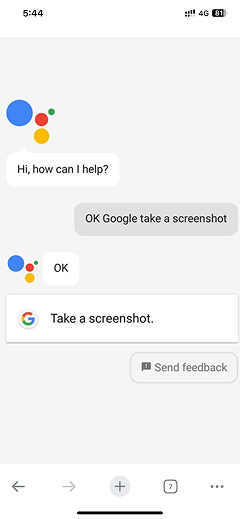
O Google Assistente oferece uma maneira prática e prática de capturar capturas de tela do conteúdo do WhatsApp sem pressionar nenhum botão. Ele está integrado à maioria dos celulares Android e responde instantaneamente aos comandos de voz, o que o torna especialmente útil em multitarefas ou quando os botões físicos são difíceis de alcançar.
Para quem está se perguntando se o WhatsApp emite notificações quando você faz uma captura de tela usando esse método, bem, nenhum alerta é acionado, tornando-o uma maneira discreta e confiável de capturar conteúdo na tela. O assistente responde a comandos de voz simples e está disponível na maioria dos dispositivos Android.
- Inicie o Google Assistente dizendo “Ok Google” ou segurando o botão home.
- Abra o WhatsApp e vá até a tela que deseja capturar.
- Diga “Fazer uma captura de tela” para solicitar uma captura imediata.
- Localize a captura de tela salva na galeria ou no aplicativo Arquivos.
Lembre-se: este método não funciona para mídias de visualização única, já que o WhatsApp bloqueia capturas de tela por padrão. Além disso, se o seu dispositivo tiver o controle de voz ou as permissões de captura de tela desativados, talvez seja necessário ajustar algumas configurações para que isso funcione corretamente.
5. Usando outro telefone para tirar uma foto
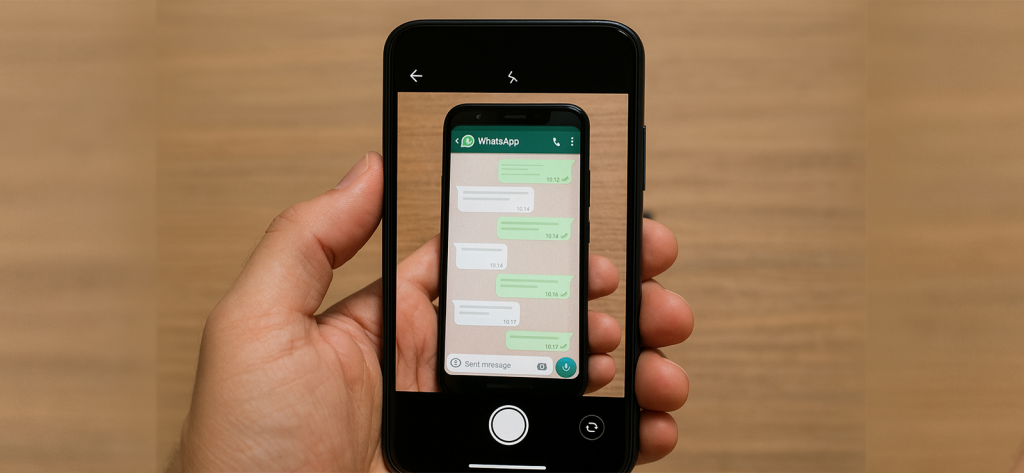
Uma das maneiras mais básicas, porém eficazes, de capturar conteúdo do WhatsApp é usar um segundo celular, ou qualquer câmera, para simplesmente tirar uma foto da tela. Não envolve capturas de tela ou aplicativos, o que o torna especialmente útil quando a captura de tela está bloqueada, como no caso de mídias de visualização única.
Este método ignora completamente o processo de captura de tela em nível de sistema. Então, para quem está pensando se o WhatsApp avisa se você fizer uma captura de tela dessa forma, a resposta ainda é não. Como é uma foto externa, não há interação com o aplicativo em si e não deixa nenhum vestígio digital.
Veja como fazer isso corretamente:
- Abra o WhatsApp no telefone de destino e abra a mensagem ou mídia que você deseja capturar.
- Use um segundo telefone ou câmera para tirar uma foto da tela.
- Ajuste o ângulo e a iluminação para evitar ofuscamento e reflexos.
- Revise ou edite a foto no segundo dispositivo, se necessário.
É de baixa tecnologia, mas funciona. A única desvantagem real? A qualidade da imagem depende da sua câmera, da iluminação e da firmeza das suas mãos. E, claro, você precisará de acesso físico ao telefone, mesmo que por apenas alguns segundos.
Perguntas frequentes
O WhatsApp notifica capturas de tela do bate-papo?
Não, o WhatsApp não notifica os usuários quando alguém tira uma captura de tela de uma conversa. Seja uma conversa individual ou em grupo, você pode capturar a tela sem que a outra pessoa saiba. Ao contrário de alguns aplicativos de mídia social, o WhatsApp não rastreia nem alerta os usuários sobre capturas de tela – as conversas permanecem privadas, mesmo quando salvas dessa forma.
O WhatsApp notifica capturas de tela do Story?
Muitos se perguntam: "O WhatsApp alerta sobre capturas de tela de stories?" — não alerta. O WhatsApp não notifica os usuários quando alguém captura uma captura de tela de uma atualização de status. Tirar uma captura de tela do status do WhatsApp (história) de alguém não acionará nenhuma notificação. Você pode tirar uma foto ou gravar um vídeo de uma atualização de status, e a pessoa que a postou não será alertada. O recurso foi projetado para ser totalmente privado, assim como os chats.
O WhatsApp notifica quando você tira uma captura de tela de uma foto única?
Nenhuma notificação é enviada, mas o WhatsApp vai além. Capturas de tela de fotos e vídeos com visualização única são completamente bloqueadas. Ao tentar, a tela fica preta ou exibe uma mensagem de erro, dependendo do seu celular. Portanto, embora o WhatsApp não alerte o remetente, ele impede ativamente que a captura de tela seja feita.
O WhatsApp notifica capturas de tela da foto do perfil?
O WhatsApp não notifica os usuários se alguém fizer uma captura de tela de uma foto de perfil. Qualquer pessoa que possa ver a foto também pode fazer uma captura de tela, e não há como o proprietário saber. Sejam ampliadas ou salvas diretamente da tela, as capturas de imagem de perfil permanecem totalmente privadas na plataforma.
O WhatsApp notifica capturas de tela de status?
Não, o WhatsApp não notifica os usuários quando alguém tira uma captura de tela do status deles. Você pode salvar fotos e vídeos da tela de status de alguém sem disparar nenhum alerta.
Clareza total sobre seus termos
O XNSPY fornece insights em tempo real sem ser visto.